iMovie oferă o varietate de funcții, iar printre acestea se numără și posibilitatea de a înregistra Voiceover. Dacă dorești să însoțești proiectele tale video cu o voce clară, ești exact în locul potrivit. Această instrucțiune te va ghida pas cu pas prin procesul de înregistrare și inserare a unui Voiceover în iMovie, astfel încât mesajul tău să fie transmis clar și convingător.
Cele mai importante concluzii
- Voiceover-ul este o înregistrare suplimentară a vocii care este adăugată ulterior la un videoclip.
- Atunci când folosești iMovie, poți selecta diferite surse de microfon și poți ajusta volumul.
- Este important să faci ajustări fine ale volumului pentru a integra Voiceover-ul în mod armonios în proiectul general.
Instrucțiuni pas cu pas
1. Activează funcția Voiceover
Pentru a începe procesul Voiceover, trebuie să dai clic pe pictograma microfonului din iMovie. Această pictogramă o găsești direct în interfața utilizatorului. Reprezintă funcția Voiceover și este punctul de plecare pentru înregistrarea ta.
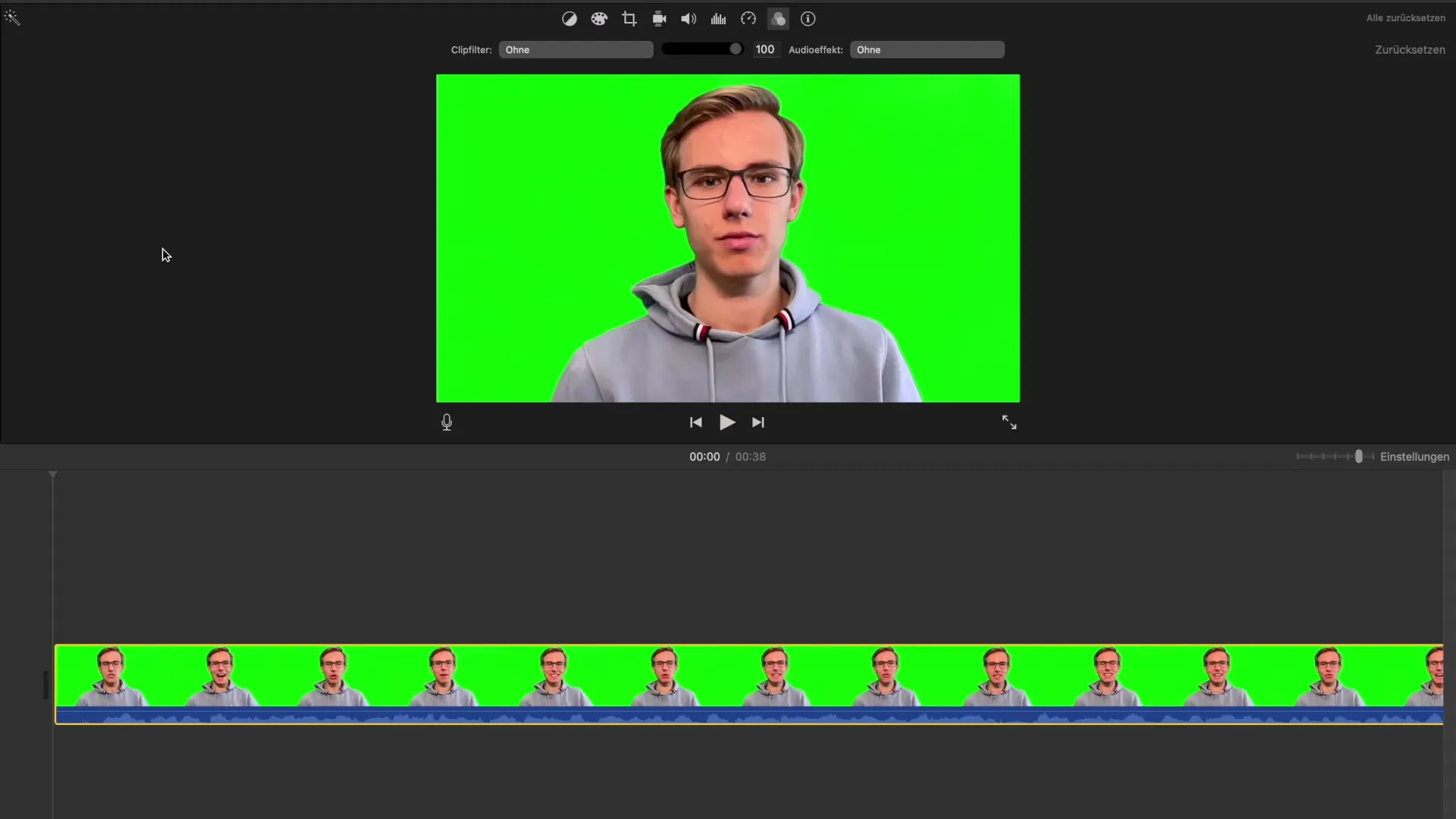
2. Alege sursa microfonului
După ce ai activat funcția Voiceover, ai posibilitatea să alegi sursa microfonului. iMovie oferă diferite opțiuni precum microfonul încorporat al computerului tău, microfoane externe sau microfonul unui iPhone, dacă este compatibil. Este esențial să alegi o sursă de microfon de calitate superioară pentru a asigura o calitate clară a sunetului.
3. Setează starea proiectului
Aici decizi dacă proiectul tău va fi tăcut în timpul înregistrării. Asta înseamnă că poți auzi sunetele videoclipului tău în timp ce înregistrezi Voiceover-ul sau dacă vrei să reduci la tăcere tot restul pentru a evita distragerile. Gândește-te la ceea ce este mai potrivit pentru proiectul tău.
4. Ajustează volumul
Înainte de a începe înregistrarea, poți ajusta volumul. Acest lucru este important pentru a te asigura că vocea ta este bine auzită, fără a acoperi celelalte elemente audio din videoclip. Ai posibilitatea de a ajusta volumul atât înainte, cât și după înregistrare.
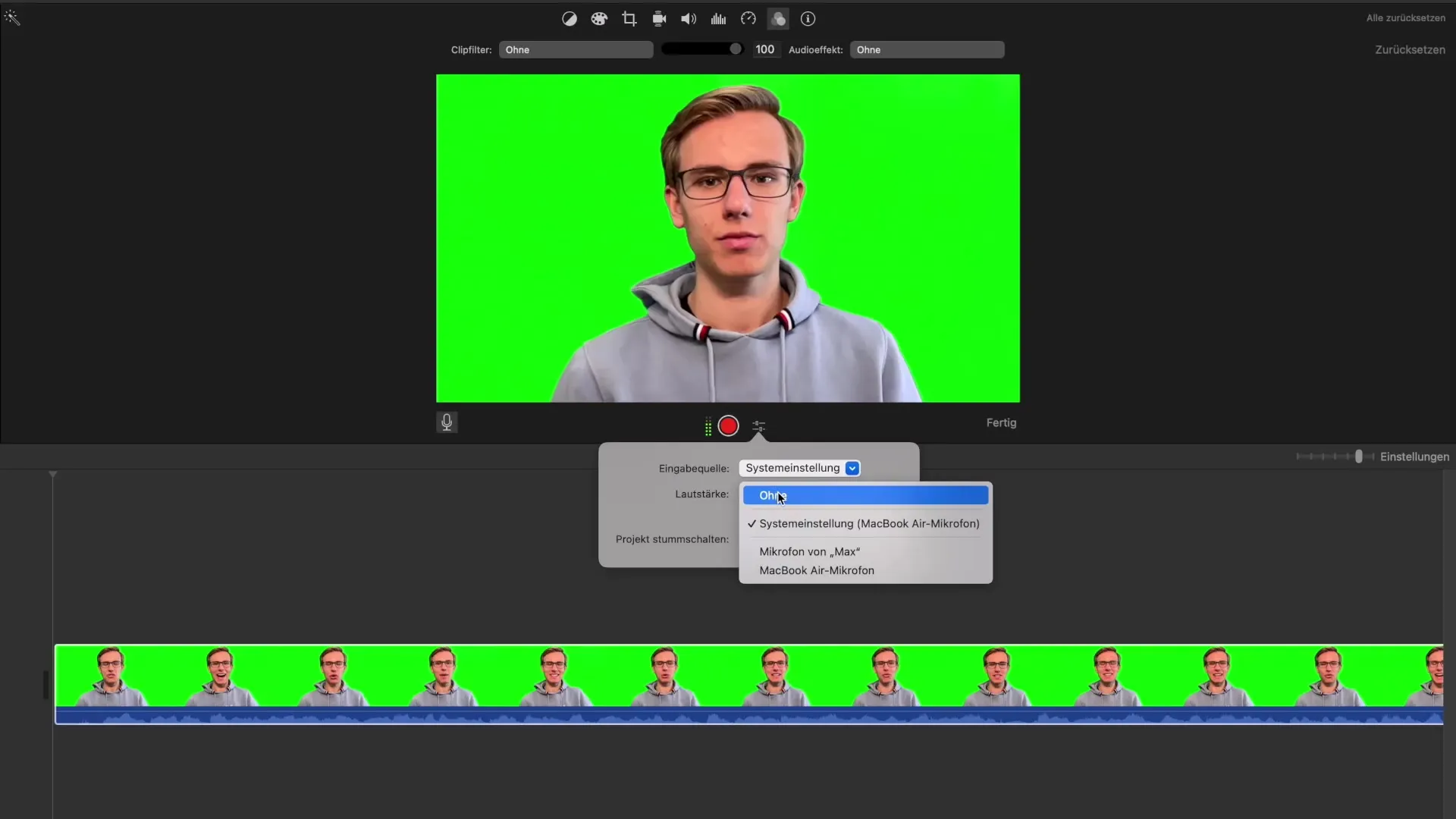
5. Începe înregistrarea
Apasă pe "Start" pentru a începe înregistrarea. Se va afișa un countdown, astfel încât să te poți pregăti pentru început. În timpul înregistrării, vei viziona videoclipul și în același timp îți vei oferi comentariul.
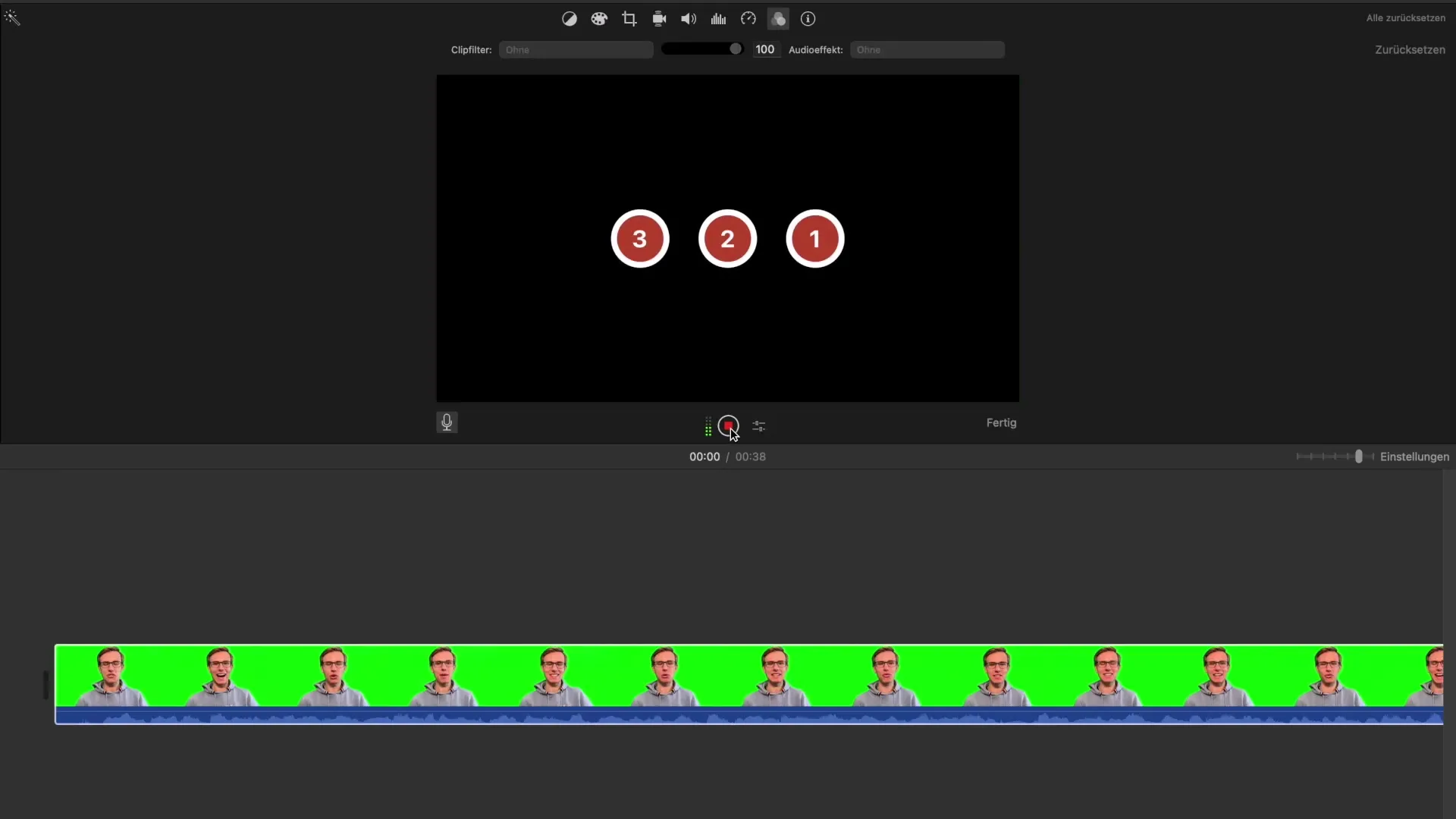
6. Termină înregistrarea și ascultă
După înregistrare, poți asculta direct Voiceover-ul. Audio-ul nou va fi afișat ca un track separat sub videoclipul tău. Ascultă cum sună și gândește-te dacă sunt necesare eventuale îmbunătățiri.
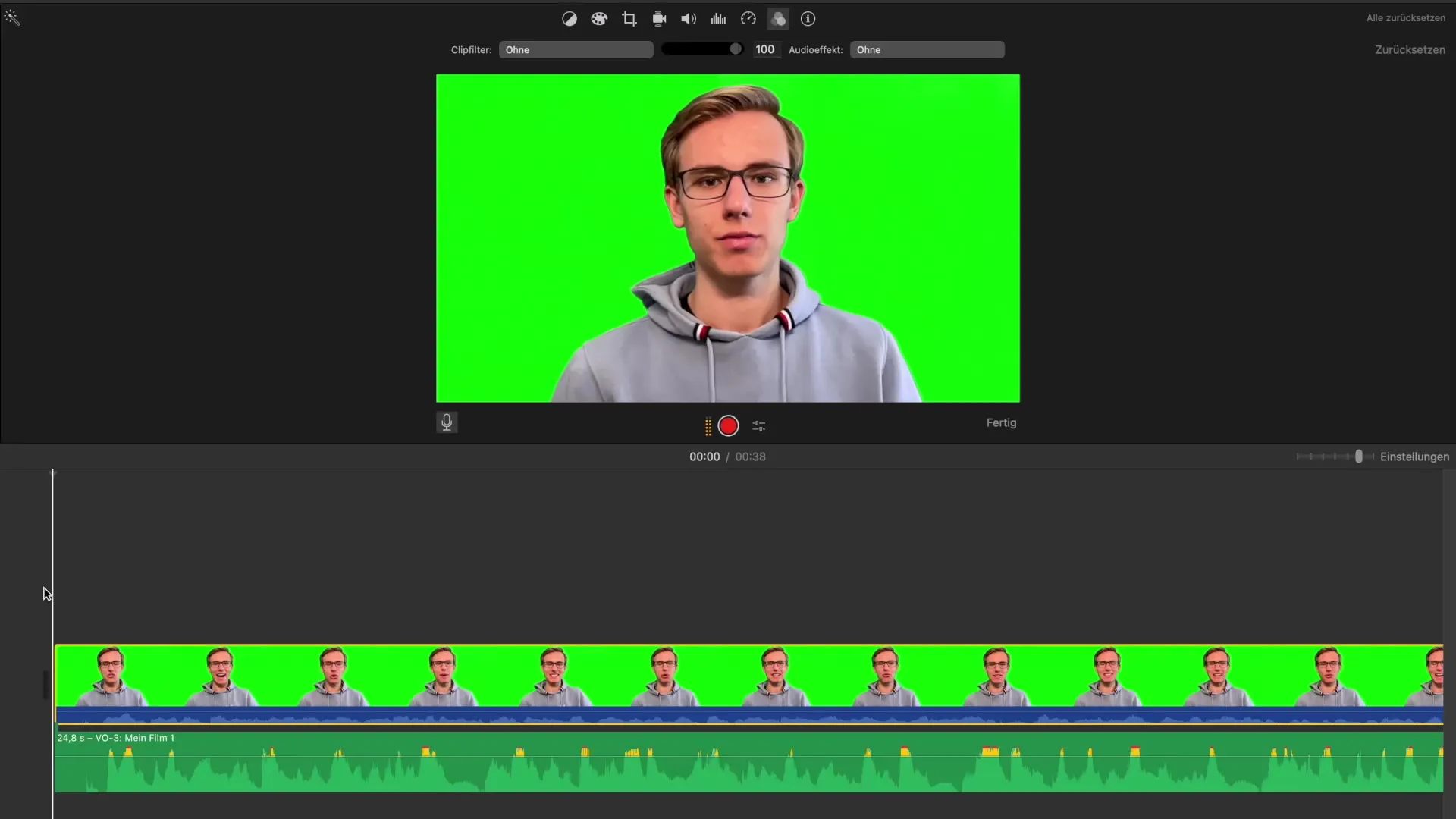
7. Ajustează volumul după înregistrare
După prima ascultare a Voiceover-ului tău, acordă o atenție deosebită volumului. Poți reduce sau crește volumul noului track pentru a te asigura că Voiceover-ul se integrează armonios cu celelalte conținuturi audio.
8. Editare și finisare
Dacă nu ești complet mulțumit de rezultat, poți să înregistrezi din nou sau să editezi părți din Voiceover. Asigură-te că relațiile create între imagine și sunet se potrivesc bine, mai ales când vorbitorii sunt vizibili în videoclip.
9. Verifică finalul
Înainte de a-ți finaliza proiectul, vizionează întregul videoclip pentru a te asigura că totul este bine coordonat. Acordă o atenție deosebită fluxului între Voiceover și celelalte elemente audio, pentru a garanta o experiență de vizionare fluidă.
Rezumat – Voiceover profesional în iMovie – Iată cum se face
Adăugarea unui Voiceover la proiectele tale video în iMovie este un proces simplu, dar eficient. Cu alegerea corectă a microfonului, ajustarea volumului și o atenție asupra impresiei generale, vei face videoclipurile tale mai profesionale și mai atractive.
Întrebări frecvente
Cum încep funcția Voiceover în iMovie?Apasă pe pictograma microfonului din interfața utilizatorului.
Ce sursă de microfon ar trebui să aleg?Alege sursa de microfon care oferă cea mai bună calitate audio, cum ar fi un microfon extern.
Pot ajusta volumul Voiceover-ului meu?Da, poți ajusta volumul atât înainte, cât și după înregistrare.
Ce se întâmplă dacă nu sunt mulțumit de Voiceover-ul meu?Poți repeta înregistrarea în orice moment sau edita părți ale acestuia.
Cum pot integra optim Voiceover-ul meu într-un videoclip?Acordă atenție fluxului între Voiceover și celelalte elemente audio pentru o experiență armonioasă.


